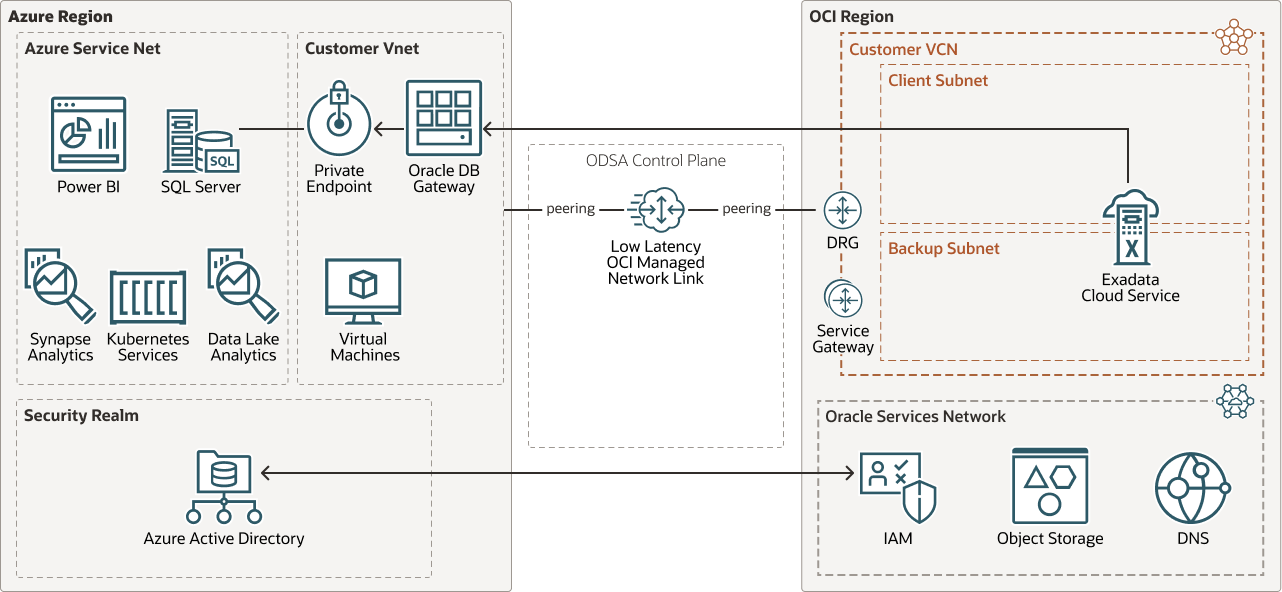Carga de datos mediante Oracle Database Gateway Server que se ejecuta en Azure VM
OracleDB para Azure permite a las aplicaciones de Azure cargar y consultar datos de bases de datos de OCI. Esta arquitectura describe cómo un Oracle Exadata Database Service on Dedicated Infrastructure puede aprovechar la infraestructura proporcionada por OracleDB para Azure para cargar datos desde un servidor SQL de Azure mediante un enlace de base de datos mediante el software de Oracle Database Gateway for SQL Server que se ejecuta en una máquina virtual de Azure.
Arquitectura
Esta arquitectura utiliza Oracle Database Gateway for SQL Server que se ejecuta en una máquina virtual de Azure para cargar datos de Azure SQL Server en Oracle Exadata Database Service on Dedicated Infrastructure. Oracle Database Gateway for SQL Server se conecta a Azure SQL Server mediante el enlace de red de latencia rápida y baja mediante un punto final privado de Azure.
En el siguiente diagrama se ilustra esta arquitectura.
exadata-db-azure-odsa-azure-vm.zip
Tenga en cuenta lo siguiente acerca de esta arquitectura:
- El software de Oracle Database Gateway for SQL Server se puede ejecutar en una máquina virtual de Azure. El número de CPU, la memoria y el tamaño del disco se deben asignar a la máquina virtual de Azure según los requisitos y las directrices de tamaño de Oracle Database Gateway for SQL Server. Consulte los requisitos del sistema para Oracle Database Gateway for SQL Server a continuación para obtener más información.
- Oracle Exadata Database Service on Dedicated Infrastructure necesita resolver el nombre de host y la dirección IP de la máquina virtual de Azure que ejecuta Oracle Database Gateway. Edite el archivo
/etc/hostsen el servidor de Oracle Database Gateway o configure una zona de DNS privada en la red virtual en la nube (VCN) de OCI donde esté configurado Oracle Exadata Database Service on Dedicated Infrastructure. - En las bases de datos de Oracle Exadata Database Service on Dedicated Infrastructure, el parámetro
global_namesestá definido enTRUEpor defecto. Por lo tanto, se debe utilizar el nombre de base de datos totalmente cualificado al crear el enlace de base de datos a Azure SQL Server.
Antes de empezar
Antes de empezar, compruebe las versiones de los principales componentes de software utilizados en esta configuración, descargue el paquete de software necesario y revise la documentación del producto para obtener más información.
Revisar requisitos de software
Estas instrucciones se prueban en las siguientes versiones de software y hardware.
- Oracle Exadata Database Service on Dedicated Infrastructure X8M-2
- Oracle Database 19.16
- Servidor SQL de Azure
Descargue el siguiente paquete de software:
Revisar documentación
-
"Aprovisionamiento de un sistema Oracle Exadata en Oracle Database Service para Azure" en la documentación de Oracle Cloud Infrastructure
- Guía de instalación y configuración de Oracle Database Gateway
- Guía del usuario de Oracle Database Gateway for SQL Server
- "Requisitos del sistema para Oracle Database Gateway for SQL Server" en Oracle Database Gateway Installation and Configuration Guide
Acerca de los roles y servicios necesarios
Esta solución requiere los siguientes servicios:
- OracleDB para Azure con Oracle Exadata Database Service on Dedicated Infrastructure
- Oracle Cloud Infrastructure
- Máquina virtual de Azure
Estos son los roles necesarios para cada servicio.
| Nombre de servicio: rol | Necesario para... |
|---|---|
Oracle Exadata Database Service on Dedicated Infrastructure: sys con |
Configure el enlace de la base de datos. |
Oracle Cloud Infrastructure: VCN Admin |
Agregue reglas de seguridad, modifique el DNS para resolverlo en el punto final de Azure y Azure VM. |
Máquina virtual de Azure: root |
Cree el usuario oracle para instalar y configurar el software de Oracle Database Gateway. Modifique el firewall local para permitir conexiones al puerto 1521. |
Consulte Descubra cómo obtener los servicios de Oracle Cloud para las soluciones de Oracle para obtener los servicios en la nube que necesita.
Consideraciones para la ejecución de Oracle Database Gateway en una máquina virtual de Azure
La ejecución de Oracle Database Gateway for SQL Server en una máquina virtual de Azure es ideal para aquellos clientes que estén familiarizados con los servicios de Azure, pero que no estén muy familiarizados con los servicios de OCI.
Ventajas de la ejecución de Oracle Database Gateway en una máquina virtual de Azure
- Oracle Database Gateway for SQL Server está desarrollado y soportado por Oracle.
- No es necesario instalar ningún software de terceros adicional en Oracle Exadata Database Service on Dedicated Infrastructure, lo que facilita la actualización y el mantenimiento del entorno.
- Oracle Database Gateway for SQL Server se ejecuta en una instancia informática independiente de Oracle Exadata Database Service on Dedicated Infrastructure, lo que facilita la actualización y el mantenimiento de ambos entornos. Además, la solución puede ser más asequible, ya que el software de Oracle Database Gateway se ejecuta en OCPU de Azure menos caras en lugar de ejecutarse en las OCPU de Oracle Exadata Database Service on Dedicated Infrastructure más especializadas y de mayor precio.
- La comunicación entre el servidor de Oracle Database Gateway y Azure SQL Server está cifrada (aplicada por la configuración por defecto de Azure SQL Server).
- La conversión y asignación de tipos de datos entre Oracle Database y Azure SQL Server Database la gestiona automáticamente el software de Oracle Database Gateway.
- Azure gestiona automáticamente la resolución de nombre de host para Azure SQL Server en el nivel de máquina virtual de Azure.
Desventajas de la ejecución de Oracle Database Gateway en una máquina virtual de Azure
- Puede que se necesite una licencia adicional para el software de Oracle Database Gateway.
- La comunicación entre Oracle Exadata Database Service on Dedicated Infrastructure y el servidor de Oracle Database Gateway no está cifrada por defecto al configurar el servidor de Oracle Database Gateway. Se necesita una configuración adicional en Oracle Database Gateway
sqlnet.orapara aplicar el cifrado de Oracle Exadata Database Service on Dedicated Infrastructure al servidor de Oracle Database Gateway.